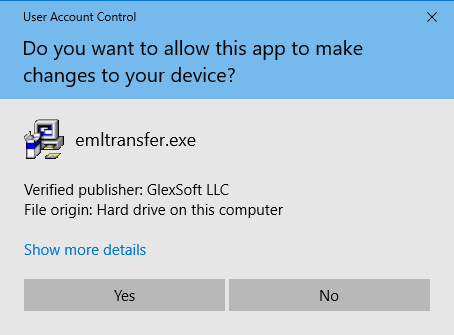Eğer satın almayı planlıyorsanız Outlook Transfer yazılım, şiddetle bu makaleyi okumanızı öneririz. Düzgün temel dönüşüm parametreleri ve modları yazılımımızı değerlendirmek ve sınamak açıklar.
en sık sorulan bir soruyla başlayalım:
ücretsiz sürümü ve ücretli sürümü arasındaki fark nedir?
Deneme sürümü Outlook Transfer Yazılım dönüşüm başlatmaya çalışırken bir ileti görüntüler. Bu ileti, ücretsiz Deneme sürümünün sınırlı sayıda e-postayı içe aktarabileceğini veya dönüştürebileceğini hatırlatır (veya kişiler) Klasör başına. Ancak, bu program bilgisayarınızda nasıl çalıştığını değerlendirmek için engellemeyen ve ihtiyacınız olan tüm işlevleri gerçekleştirir olmadığını.
Değerlendirmek nasıl Outlook Transfer yazılım düzgün
ÖNEMLİ: Yazılımın daha fazla kullanımını planladığınız aynı bilgisayarda bir test çalıştırması geçilmelidir.
örnek aşağıdakı dayanır EML to Outlook Transfer yazılım değerlendirme.
- Açık yazılım açıklama sayfası ve kısa bir açıklamasını okumak. Sistem Gereksinimleri dikkat!
- Yazılım yükleyiciyi indirin ve çalıştırın. Sistem kurulumu devam etmesine izin isteyebilir:
- kurulum yazılımı için Evet'i tıklayın, sonra tamamlamak yazılım yüklenmesi sihirbaz.
Önemli! Yazılım yükleyici dönüştürücüler hem 32-bit ve 64-bit sürümünü kurulumları ancak bunlardan sadece birisi kullanılabilir. Sen Outlook sürümüne karşılık gelen dönüştürücü kullanmak zorunda. Eğer 32-bit Outlook PC'nizde monte varsa, Outlook sürümü 64 bit ise, yalnızca 32 bit dönüştürücü ve kullanabilir, Yalnızca 64-bit sürümünü kullanabilir, yani ne var OS sürümü önemli değil. Bu kural dönüşüm modları için geçerlidir “Outlook” veya “PST dosyasına”.
- Kurulum bitmiş olacak zaman, İki kısayollarını göreceksiniz, biri 32 bit dönüştürücü çalıştırmak için ve başka 64 bitlik bir çalıştırmak için. dönüştürücü çalıştırmak için uygun kısayol tıklayın.
- Kaynak dosyaları ve klasörleri bulunduğu klasörü seçin, göre diğer seçenekleri kullanabilirsiniz yazılım kullanım talimatı. Yeni PST dosya kaydedildiği klasörü unutmayın.
Önemli! Standart yazılım çalışma modu ayarlandığında “PST dosyasına kaydetme“, Biz değerlendirme için bu modu kullanmak tavsiye. Outlook profili doğrudan ithalat olasılığı hesap türüne bağlı olabileceğini, hesap yapılandırma, Sunucu tercihleri ve etki alanı ağının politikaları (kuruluşlar için). Verileri doğrudan Outlook profiline aktarmayı da deneyebilirsiniz, ama önce, lütfen PST'ye kaydetmenin düzgün çalışıp çalışmadığını kontrol edin.
- dönüşüm çalıştırın ve sürecin sonuna kadar bekleyin.
- Gerekirse programı günlüğünü inceleyin ve programı kapatmak.
Microsoft Outlook PST dosyası açma
Dönüştürmenin sonucunu doğru bir şekilde değerlendirmek için, ortaya çıkan PST dosyasını Outlook'ta açmalı ve içe aktarılan verileri kontrol etmelisiniz. (e-posta, klasörler, vb.). Outlook Veri Dosyasına eriştiğinizde (.PST), klasör bölmesinde görüntülenecektir. Tipik, klasör listesinin sonuna doğru yer alacaktır. Aşağıda sağlanan görüntü bir örnek olarak hizmet vermektedir. Outlook Veri Dosyanızın gerçek adı (.PST) olacak “EML'den Outlook Aktarımına.” yalnızca onu oluşturmak için aynı adlı yazılımı kullandıysanız. genellikle, Outlook Veri Dosyasının adı ilişkili hesaptan türetilmiştir. Örneğin, dosya joe.doe@mail.com hesabına bağlıysa, muhtemelen Joe Doe veya joe.doe@mail.com olarak adlandırılacaktır..
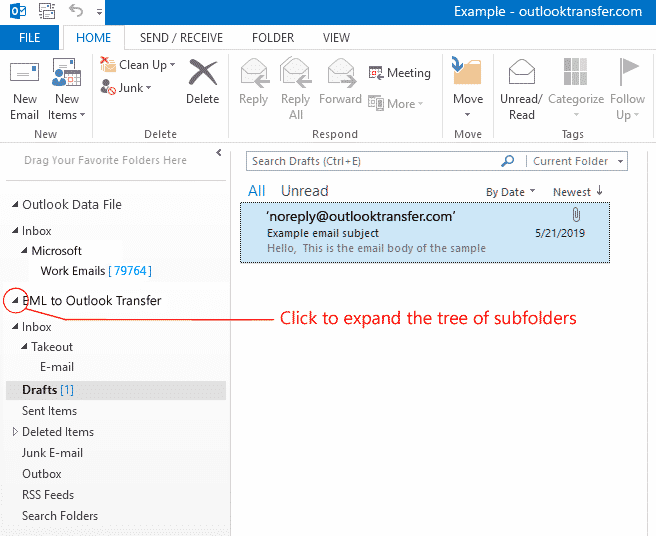
PST dosyasını Outlook'ta açmak için aşağıdakileri yapın:
- Microsoft Outlook'u açın ve ana pencereye gidin.
- sol tarafta, yerini bul “Posta” sekmesi veya “Klasör bölmesi” (kullandığınız Outlook sürümüne bağlı olarak).
- Aramak “Klasörler” Bölüm, e-posta hesaplarınızın ve açtığınız tüm PST dosyalarının bir listesini göstermelidir..
- Kullanıcının açtığı PST dosyasını bulun. Altında listelenebilir “Outlook veri dosyası” veya belirli bir adla.
- Klasör yapısını genişletmek için PST dosya adının yanındaki küçük üçgene veya artı işaretine tıklayın.
- Bir kez genişletildi, gibi bir klasör listesi görmelisiniz. “Gelen kutusu,” “Eşya gönder,” “Taslaklar,” vb.
- Belirli bir klasörün içeriğine erişmek için, Adından tıklayın, ve bu klasördeki e-postalar ana pencerede görüntülenecektir..
PST dosyasında istenen içeriği bulmak için klasör listesini aşağı kaydırmanın ve klasör yapısını genişletmenin önemini vurguladığınızdan emin olun..
ücretsiz sürümü ithalatı klasör başına e-postaların miktarı sınırlı olduğunu unutmayın. Tam aktive versiyonu Outlook Transfer yazılım, sınırları yok yani. o e-postaların sınırsız miktarda ithalat sağlar.
Bilmemize izin ver Bizim yazılım ile ilgili herhangi bir soru veya endişeniz varsa. Biz sorunsuz Outlook ve önemli çabaları olmadan e-postalarınızı göç size yardımcı olmaktan mutluluk duyacaktır.
Ayrıca oku:
- Nasıl yedekleme kopyasını kaydetmek ve görünüm verileri geri yüklemek için
- Outlook Thunderbird e-postaları aktarmak için nasıl
- Live Mail'den Microsoft Outlook'a nasıl geçiş yapılır?
- MBOX dosyaları nasıl açılır ve *.mbox Outlook *.pst biçimine dönüştürülür